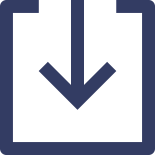Hallo zusammen
Ich weiss leider nicht ob das hier die richtige Kategorie ist aber ich versuch einmal mein Problem zu schildern. Ich habe mir einen neuen Pc zusammen gestellt mit dem genannten Mainboard und einem I7 13700K. Nach dem ersten Start des PC, gab es nur Black screen. Das lag daran das das BIOS den Prozessor nicht erkannt hat und ich das BIOS ohne Bild am Monitor flashen musste. Nach dem flashen hat alles soweit funktioniert bis auf ein Problem welches ich nicht gefixt bekomme. Wenn ich jetzt mein PC starte komme ich ganz normal bis zur Windows Anmeldung. Ich melde mich an und danach braucht er ca. 90 Sekunden bis ich ein Bild auf dem Monitor erhalte. Ich habe lediglich ein Schwarzbild mit Mauszeiger. Ich kann in der Zeit auch mit altgr+strg+entf auf das Blaue Auswahlfenster zugreifen um den Taskmanager aufzurufen (wie in vielen Foren beschrieben) jedoch erscheint der Taskmanager nicht. Wenn ich jetzt in der Zeit, wo der Black Screen besteht, den Rechner neu starte, startet er ganz normal. Ich kann dieses Problem nicht provozieren sondern muss mehrere Stunden vergehen lassen bis dieses Problem wieder auftaucht.
Danke im voraus
Ich weiss leider nicht ob das hier die richtige Kategorie ist aber ich versuch einmal mein Problem zu schildern. Ich habe mir einen neuen Pc zusammen gestellt mit dem genannten Mainboard und einem I7 13700K. Nach dem ersten Start des PC, gab es nur Black screen. Das lag daran das das BIOS den Prozessor nicht erkannt hat und ich das BIOS ohne Bild am Monitor flashen musste. Nach dem flashen hat alles soweit funktioniert bis auf ein Problem welches ich nicht gefixt bekomme. Wenn ich jetzt mein PC starte komme ich ganz normal bis zur Windows Anmeldung. Ich melde mich an und danach braucht er ca. 90 Sekunden bis ich ein Bild auf dem Monitor erhalte. Ich habe lediglich ein Schwarzbild mit Mauszeiger. Ich kann in der Zeit auch mit altgr+strg+entf auf das Blaue Auswahlfenster zugreifen um den Taskmanager aufzurufen (wie in vielen Foren beschrieben) jedoch erscheint der Taskmanager nicht. Wenn ich jetzt in der Zeit, wo der Black Screen besteht, den Rechner neu starte, startet er ganz normal. Ich kann dieses Problem nicht provozieren sondern muss mehrere Stunden vergehen lassen bis dieses Problem wieder auftaucht.
Danke im voraus